Zobrazit a odstranit historii návštěv v Microsoft Edge

- 2910
- 467
- Mgr. Kim Doleček
V časopise prohlížeče jsou zachována hesla, formuláře, které jste zavedli při návštěvě webů, které je požadovaly; Informace o návštěvě webových stránek. Tyto informace si pamatují při návštěvě internetových zdrojů uložených v počítači. Zobrazení nebo odstranění časopisu Microsoft Edge prohlížeč je jednou z dostupných funkcí při práci v něm.

Pokračujeme v seznání
Ne všichni uživatelé, kteří nainstalovali Windows 10 a nový prohlížeč, vědí, jak provádět prohlížení, čištění, odstranění informací o navštívených webových stránkách, informace o surfování. Mezitím je to velmi jednoduché a my to řekneme v článku, kde jsou nezbytné funkce, jak dělat všechno. Zároveň zavoláme různé způsoby odstranění informací automaticky počítačem a můžete si vybrat nejpohodlnější a praktičtější způsob, jak jej neustále používat, když je to nutné.
Co lze vyčistit
Prostřednictvím Microsoft Edge je příběh prohlížeče čištěn různými způsoby, které čtete níže. Co lze vyčistit?
- Journal - Seznam webů, které jste navštívili, sem přijde, včetně často navštěvovaných.
- Cookie - Nastavení uložené na vašem počítači, například místo vaší pozice dat pro vstup.
- Mezipaměť - kopie stránek, obrázky uložené počítačem pro rychlé načítání při opakování stránek.
- Stahování souboru - záznamy o tom, co jste si stáhli z internetu. Během čištění je smazáno pouze seznam, stažené soubory samotné zůstávají nepřepojeny.
- Formuláře dat - To zahrnuje různá data zadaná pro zadávání stránek, například při hledání e -mailové adresy.
- Uložená hesla k návštěvě webových stránek.
- Licence - PlayReady Monitors dodržování autorských práv a zachovává licence pro multimediální.
- Výjimky v pop -uup -Adresy, pro které jste povolili vzhled objep -up Windows.
- Rozlišení polohy - adresy, které máte povoleno určit vaši polohu.
- Povolení k otevření na celé obrazovce - adresa, ve které jste povolili automaticky spustit režim plného obrazovky.
- Oprávnění pro kompatibilitu jsou adresy, pro které máte povoleno otevírat stránky prostřednictvím Internet Explorer.
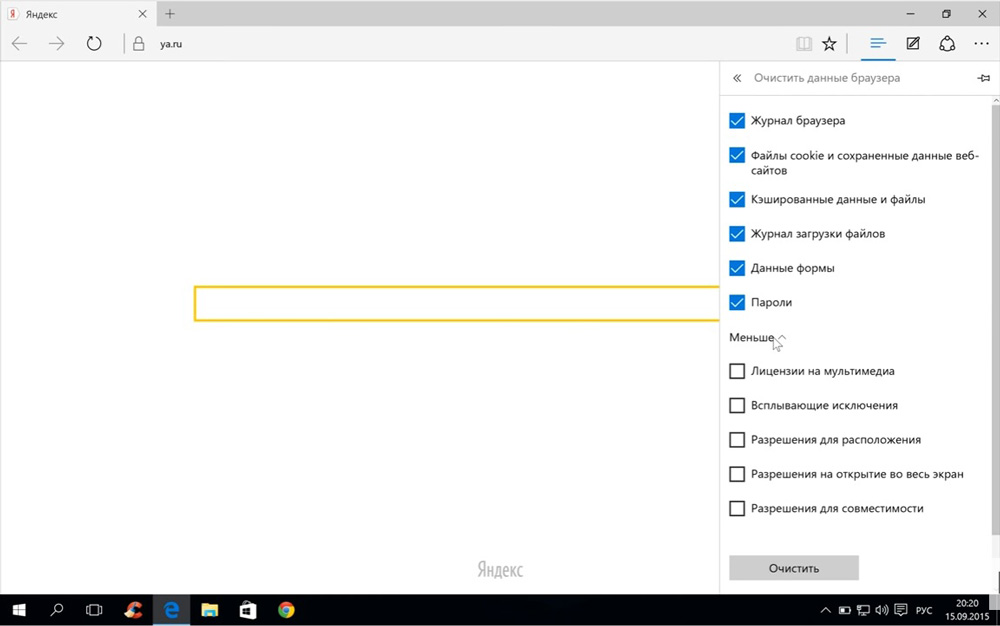
Jak otevřít časopis
Pokud nevíte, kde příběh v Microsoft Edge, pak se tato část našeho článku hodí.
Magazine Microsoft Edge Prohlížeč je snadno nalezen. Chcete -li to provést, přejděte doprava napravo na ikonu zobrazující tři horizontální pruhy - „Center“, pod kterým uvidíte seznam „vyvolených“, „časopisu“, stahování a „seznam čtení“. Samotný časopis je označen ikonou připomínající hodinky. Zobrazit seznam webů, které jste navštívili, t. E. Historie návštěv, provedete kliknutím na tuto ikonu.
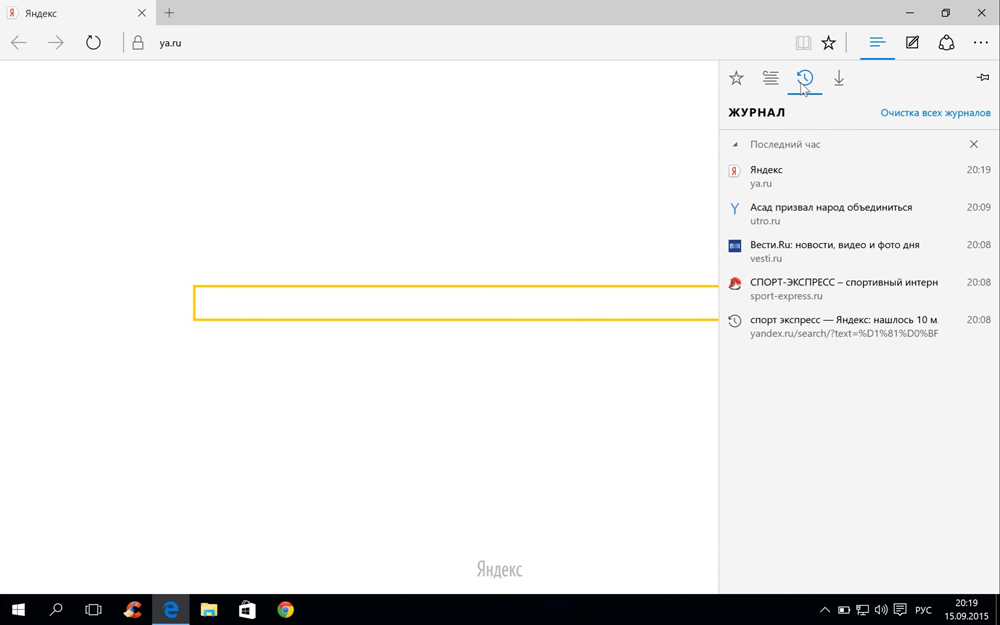
Druhým způsobem, rychlým způsobem, jak vidět příběh v Microsoft Edge, je stisknout Ctrl+H s aktivním prohlížečem.
Zde můžete vidět stránky, které jste zadali. Informace jsou rozděleny do částí, které jsou otevřeny stisknutím myši do odpovídající části:
- Poslední den (napsáno den v týdnu a datu);
- Minulý týden (také označuje data z toho, jaké číslo);
- Sekce „Ještě dříve“.
Čištění záznamů
Pokud se rozhodnete úplně odstranit historii vstupů na různé stránky nebo odstranit některá jména ze seznamu, pak to lze provést několika způsoby. Níže uvedeme způsoby, jak vyčistit příběh v Microsoft Edge.
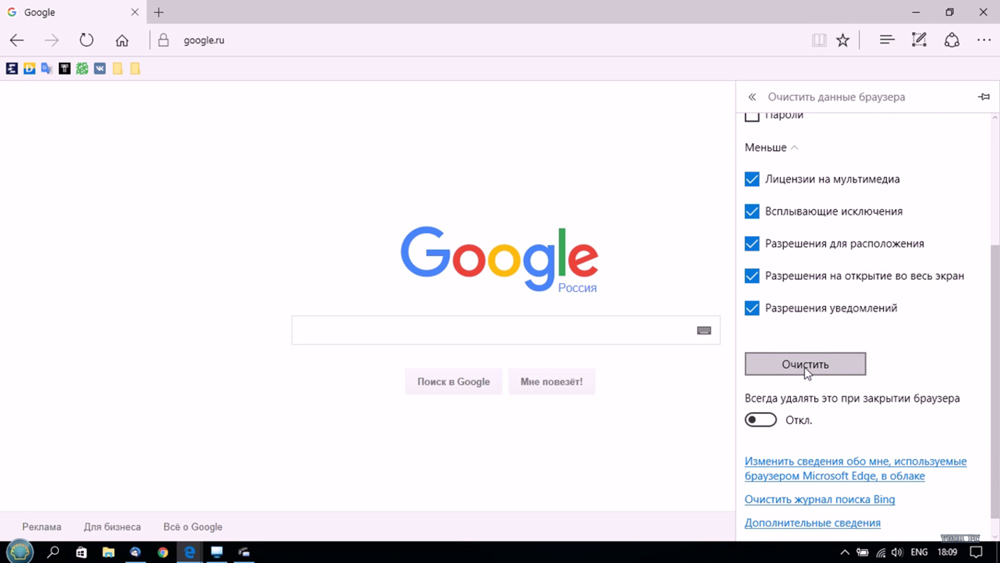
- Otevřením seznamu webů, které jste zadali, abyste viděli uložená data, uvidíte odkaz „Čištění všech časopisů“. Stisknutím jeho stisknutí odstraníte všechny poznámky. Mějte na paměti, že výchozí informace jsou odstraněny pouze z časopisu prohlížeče, souborů cookie, místně uložených souborů webové stránky, mezipaměti.
- Čištění poznámek pohodlně kombinované Ctrl+Shift+Del. Bude vám nabídnuto seznam odnímatelných informací. Přenosem počítače na jiného uživatele, aby vlastnil, vyberte všechny čisticí body. Zde si také můžete vybrat hluboké čištění skryté tlačítkem „více“. Doporučujeme takové čištění, pokud existují problémy se spuštěním prohlížeče.
- Je možné smazat informace v nabídce. V pravém rohu nahoře je tlačítko „navíc“ (multi -obvod). Stisknutím jeho stisknutím tlačíte „Parametry“. V seznamu najděte „Vyčistit data prohlížeče“, existuje tlačítko pro výběr bodů, ve kterých je třeba smazat informace.
- Informace můžete odstranit v sekcích. Otevřete časopis a proveďte sledování uložené historie vstupů na weby. V blízkosti každé části je kříž, stisknutím, který pomůže vyčistit sekci. Stejně tak můžete stránky vyčistit samostatně. Tato funkce odstranění je pravděpodobně výhodná pro ty, pro jejichž počítače několik uživatelů pracuje, pokud nechcete, aby ostatní věděli, že jste navštívili některé webové stránky. Chcete -li smazat informace o návštěvě jedné webové stránky, zadejte na ní seznamu myší a místo času zadání práva dojde k kříži pro odstranění.
Pokud nechcete udržovat historii vašich návštěv v Microsoft Edge, můžete použít režim ochrany osobních údajů, pak weby třetích stran nesledují vaše data, informace o stránkách, které jste navštívili. Pokud jsou tyto informace zachovány na vašem počítači a chcete je smazat, vyčistěte Microsoft Edge pomocí výše uvedených doporučení. To je snadné provést, navíc si můžete vybrat vhodnou cestu z několika navrhovaných.

